Perbaiki Ups Ada yang Salah Aplikasi YouTube
Diterbitkan: 2022-02-01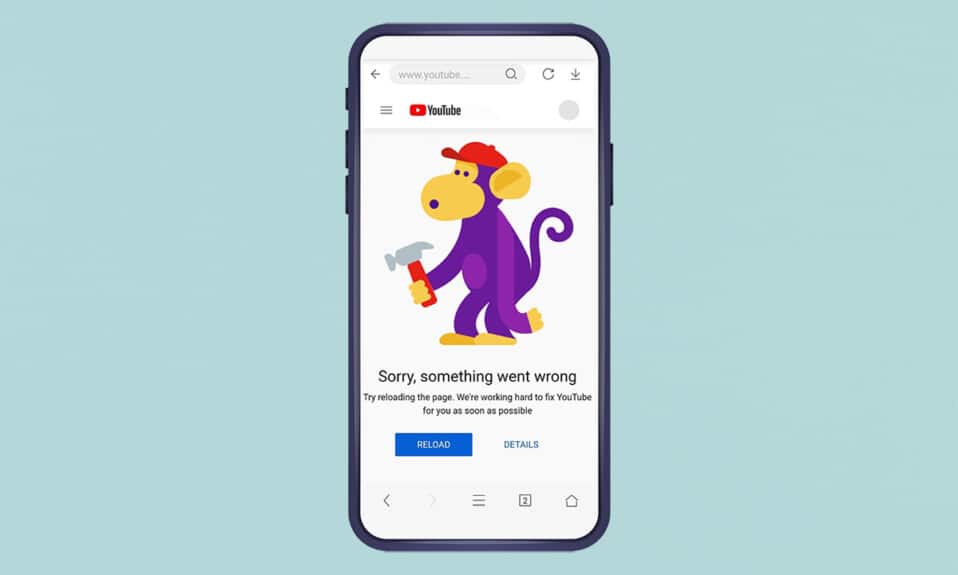
YouTube telah menjadi platform streaming video terbesar di internet. Ini tersedia di berbagai platform seperti Android, iOS, Windows . Anda dapat menonton YouTube di perangkat Android dari browser web atau mengunduh aplikasi YouTube dari Play Store. Namun dalam beberapa skenario, Anda mungkin menghadapi kesalahan tertentu saat menonton video di YouTube. Kami menghadirkan kepada Anda panduan sempurna yang akan mengajari Anda cara memperbaiki oops, ada yang tidak beres , kesalahan aplikasi YouTube di perangkat Android.
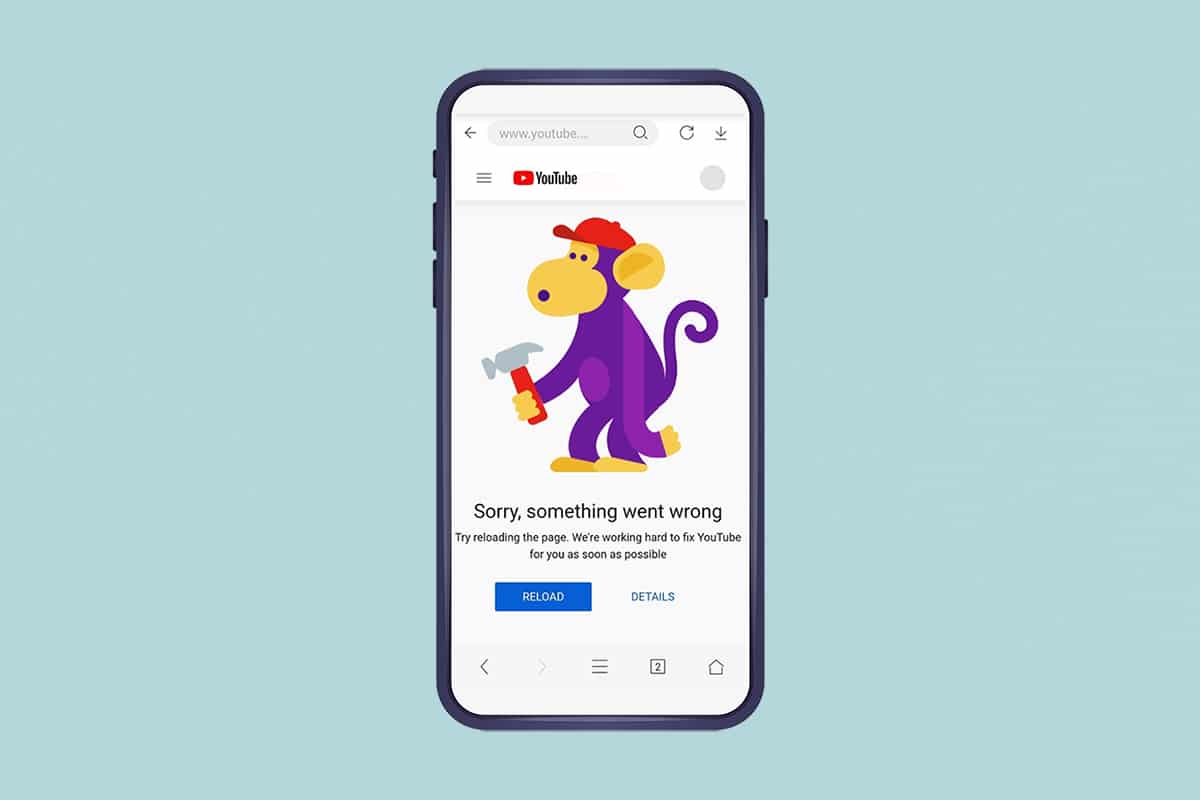
Isi
- Cara Memperbaiki Ups, Sesuatu yang Salah di Aplikasi YouTube Android
- Metode 1: Tutup Tab Lain
- Metode 2: Hapus Cache Browser
- Metode 3: Perbarui Peramban Web
- Metode 4: Setel DNS Google Pribadi
- Metode 5: Perbarui Aplikasi YouTube
- Metode 6: Hapus Cache Aplikasi
- Metode 7: Setel Ulang Aplikasi Youtube
- Metode 8: Perbarui OS Android
- Kiat Pro: Gunakan Google Chrome Sebagai gantinya
Cara Memperbaiki Ups, Sesuatu yang Salah di Aplikasi YouTube Android
Anda dapat menonton video di YouTube dengan atau tanpa mendaftarkan akun Google Anda. Tapi saat menonton video yang mungkin Anda temui Maaf, terjadi kesalahan saat:
- Memuat halaman video YouTube
- Menonton video
- Mencoba masuk ke akun YouTube Anda.
YouTube dapat terus memberi tahu Anda bahwa terjadi kesalahan karena kesalahan konfigurasi atau setelan yang tidak tepat di aplikasi seluler atau versi browser. Kesalahan ini mungkin muncul karena:
- Pengaturan Keamanan Akun Google
- Koneksi Internet Rusak
- Peramban web usang
- Aplikasi YouTube usang
- File Cache Rusak
Catatan 1: Periksa Pengaturan Akun Google Anda jika ada perubahan yang dibuat baru-baru ini yang mungkin menyebabkan kesalahan tersebut.1
Catatan 2: Kami telah menunjukkan langkah-langkah untuk perangkat Oneplus. Terminologi yang digunakan dalam langkah-langkah dapat berbeda untuk pengguna Android lainnya.
Metode 1: Tutup Tab Lain
Berikut ini adalah kontra dari membuka terlalu banyak tab di perangkat Anda:
- Kecepatan browser web Anda mungkin terpengaruh , dan bahkan mungkin terhenti.
- Anda mungkin juga mengalami masalah dengan masuk dengan Google dan tidak dapat masuk ke YouTube karena kelambatan browser.
Anda harus menutup tab lain di browser web kecuali tab YouTube. Ini akan mengurangi penggunaan RAM untuk perangkat Anda. Untuk melakukannya, cukup ketuk ikon palang merah yang ditampilkan disorot.
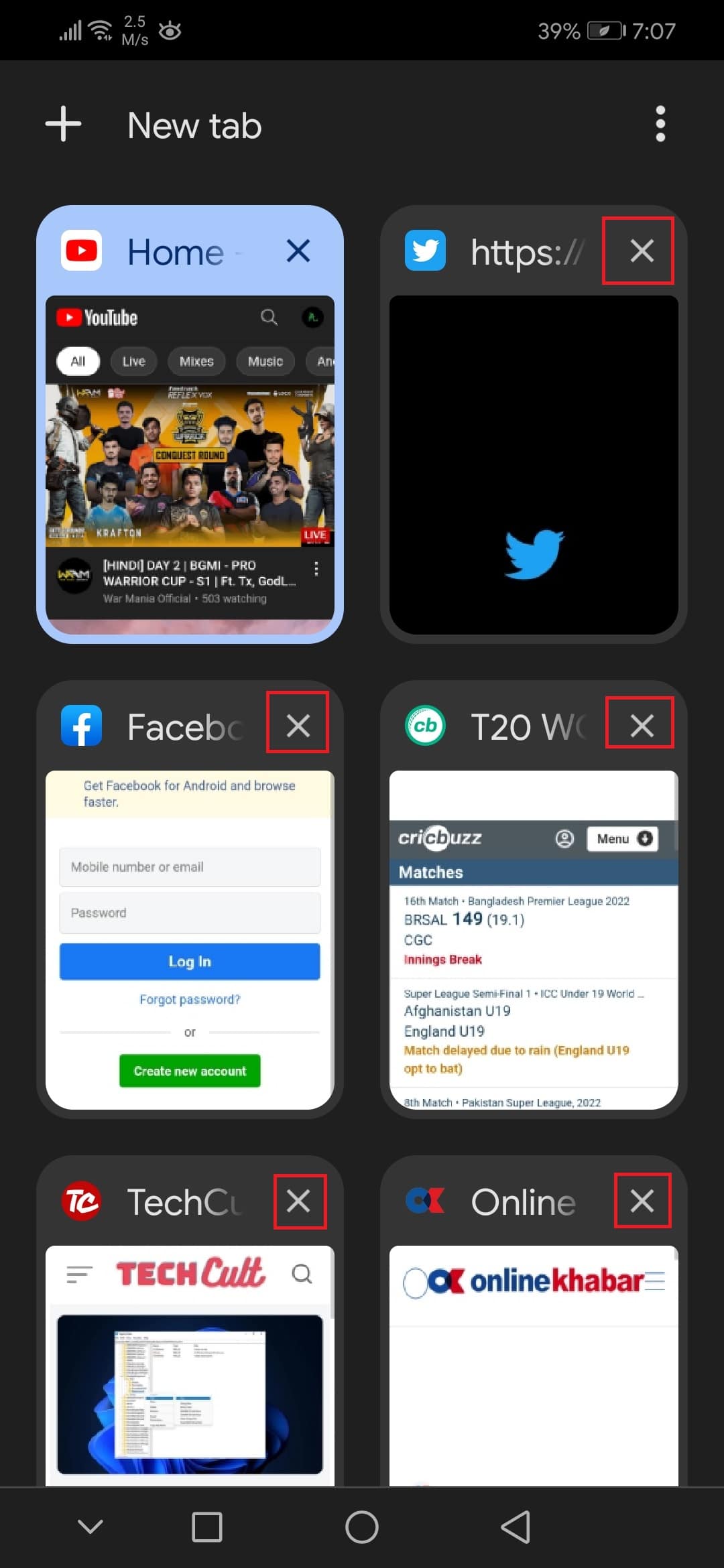
Metode 2: Hapus Cache Browser
Karena data yang di-cache, browser web Anda mungkin mengalami masalah saat memasukkan Anda ke akun Google Anda. Coba hapus data penjelajahan Anda jika YouTube dan situs web lain tidak beroperasi dengan benar di browser Anda. Anda seharusnya dapat masuk ke YouTube tanpa menghadapi oops, ada yang salah dengan kesalahan YouTube.
1. Buka browser web Anda (mis. Chrome )
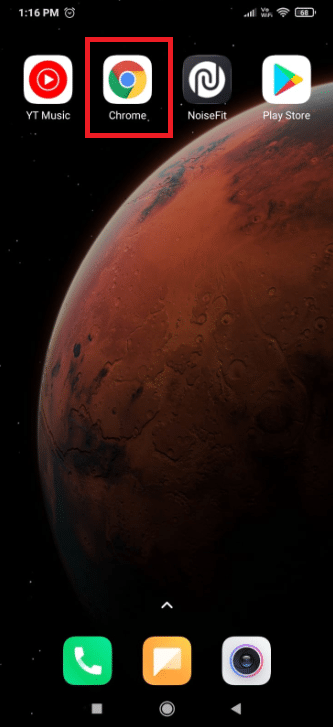
2. Ketuk ikon tiga titik di sudut kanan atas layar.
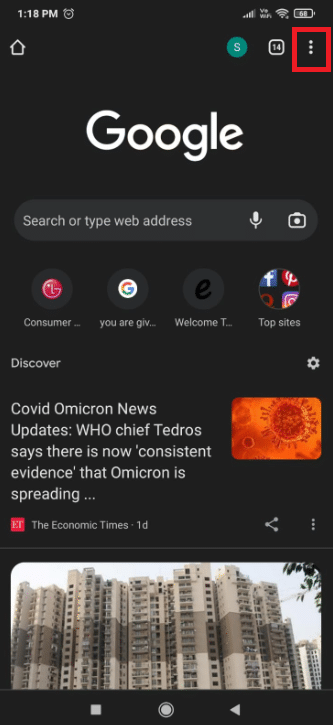
3. Di sini, pilih opsi Pengaturan .
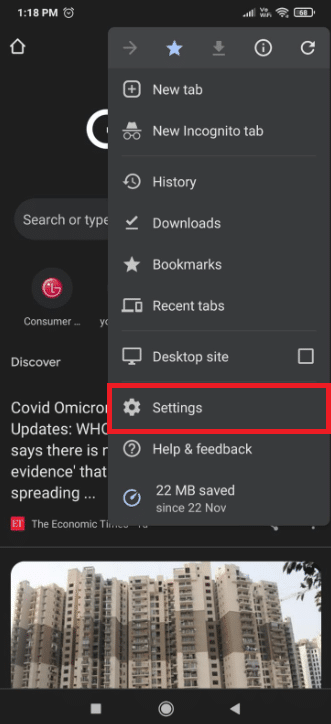
4. Sekarang, ketuk Hapus data penelusuran.. .
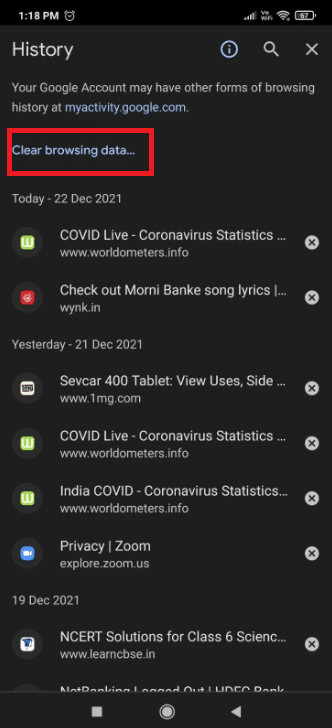
5. Periksa semua opsi yang diberikan:
- Riwayat penjelajahan
- Cookie dan data situs
- Gambar dalam cache, dan file
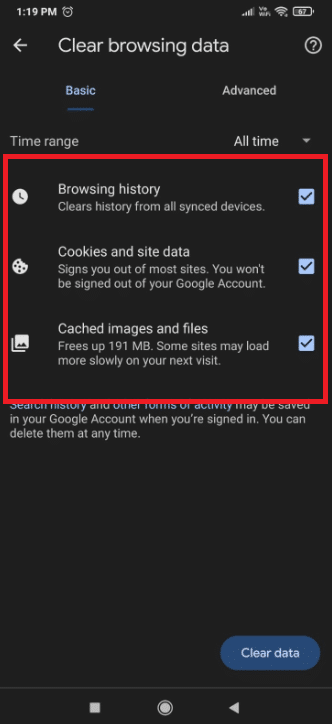
6. Terakhir, ketuk tombol Hapus Data yang ditampilkan disorot.
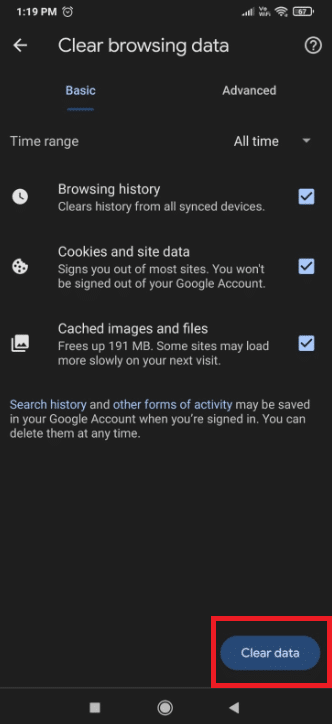
7. Sekarang, buka kembali browser dan buka Youtube untuk memeriksa apakah kesalahan berlanjut atau tidak.
Baca Juga: Cara Menyimpan GIF dari Twitter di Android
Metode 3: Perbarui Peramban Web
Bukan hal yang mengejutkan untuk menemukan masalah login akun dan maaf, terjadi kesalahan yang salah di YouTube jika browser web Anda tidak diperbarui dalam waktu yang lama. Pastikan Anda menggunakan browser versi terbaru, mulai ulang aplikasi, dan coba putar video di YouTube.
1. Luncurkan Google Play Store di perangkat Anda seperti yang ditunjukkan.
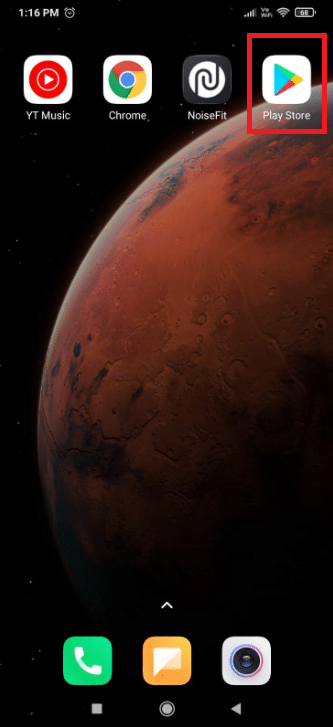
2. Ketuk ikon profil Anda di sudut kanan atas.
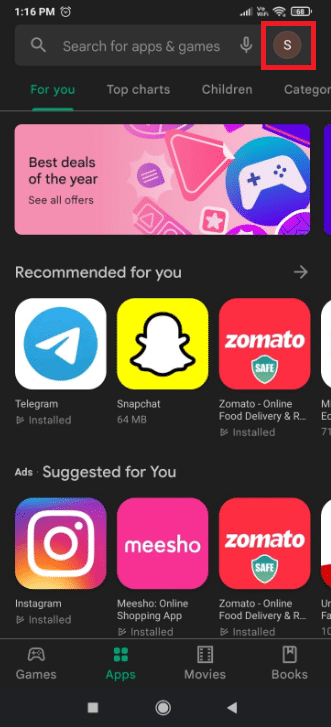
3. Ketuk Kelola aplikasi dan perangkat .
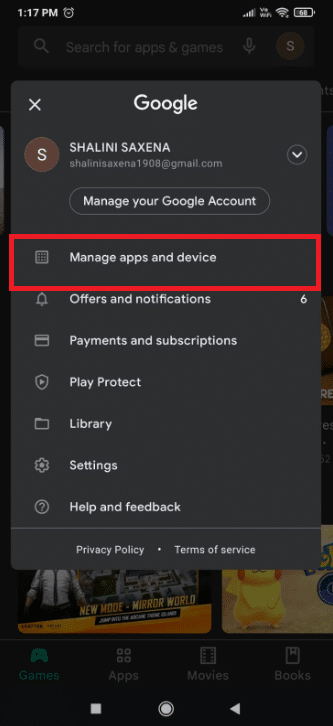
4. Kemudian, ketuk Perbarui semua untuk memperbarui semua aplikasi Anda termasuk browser Anda.
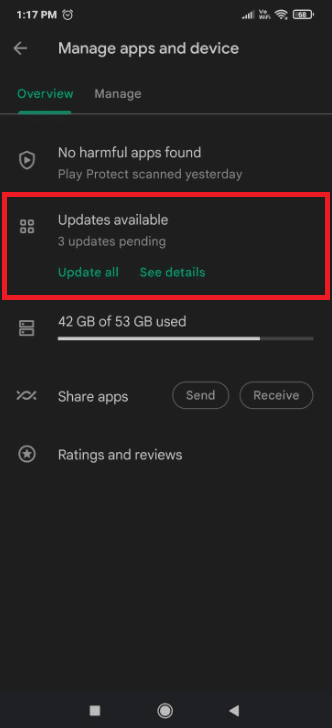
Metode 4: Setel DNS Google Pribadi
Seringkali, menyetel DNS pribadi dapat memperbaiki kesalahan aplikasi YouTube ini sebagai berikut:
1. Buka Pengaturan ponsel Anda.
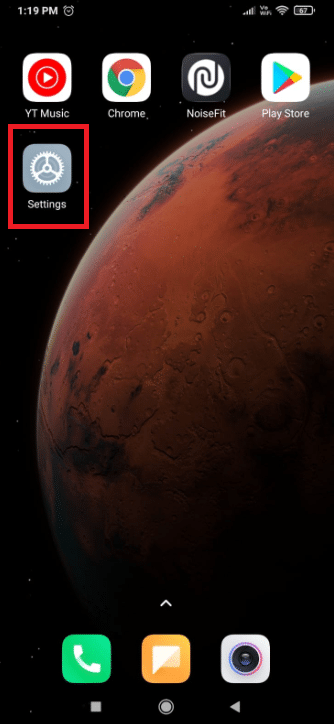
2. Ketuk Wi-Fi .
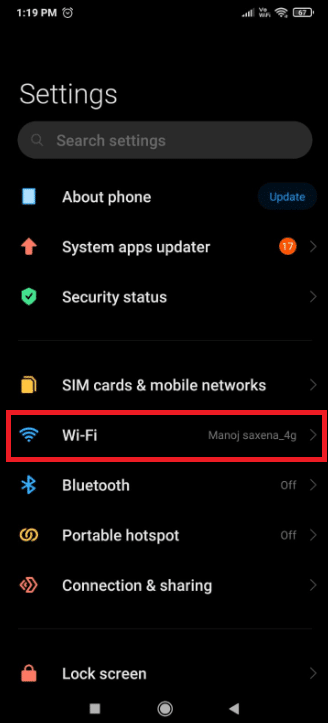
3. Pilih Pengaturan DNS Pribadi dalam daftar seperti yang ditunjukkan.
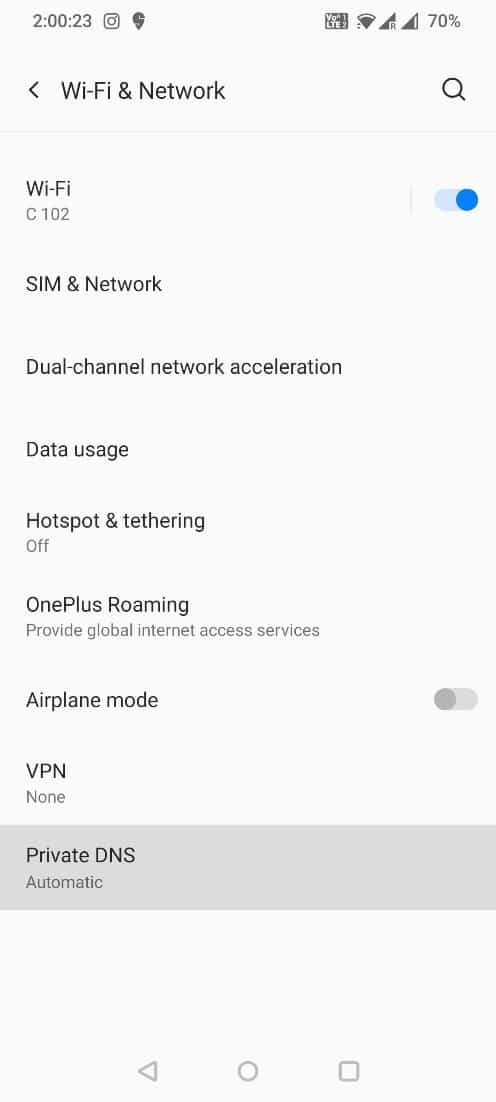

4. Pilih nama host penyedia DNS Pribadi dan ketik dns.google di bawahnya dan simpan perubahannya.
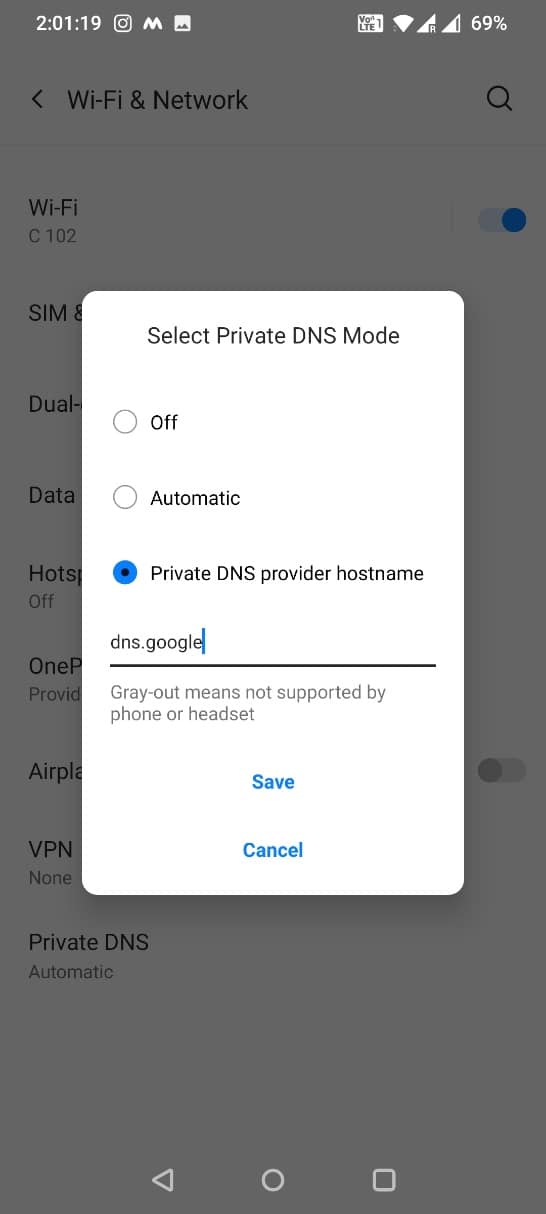
5. Terakhir, coba masuk ke aplikasi YouTube .
Baca Juga: Cara Menjadikan Lagu YouTube Sebagai Ringtone di Android
Metode 5: Perbarui Aplikasi YouTube
Jika Anda belum memperbarui aplikasi YouTube, maka Anda mungkin menghadapi oops ada yang salah dengan kesalahan aplikasi Youtube . Berikut adalah langkah-langkah untuk memperbarui aplikasi Youtube Anda melalui PlayStore:
1. Ketuk ikon Google Play Store .
2. Cari aplikasi Youtube dan ketuk di atasnya.
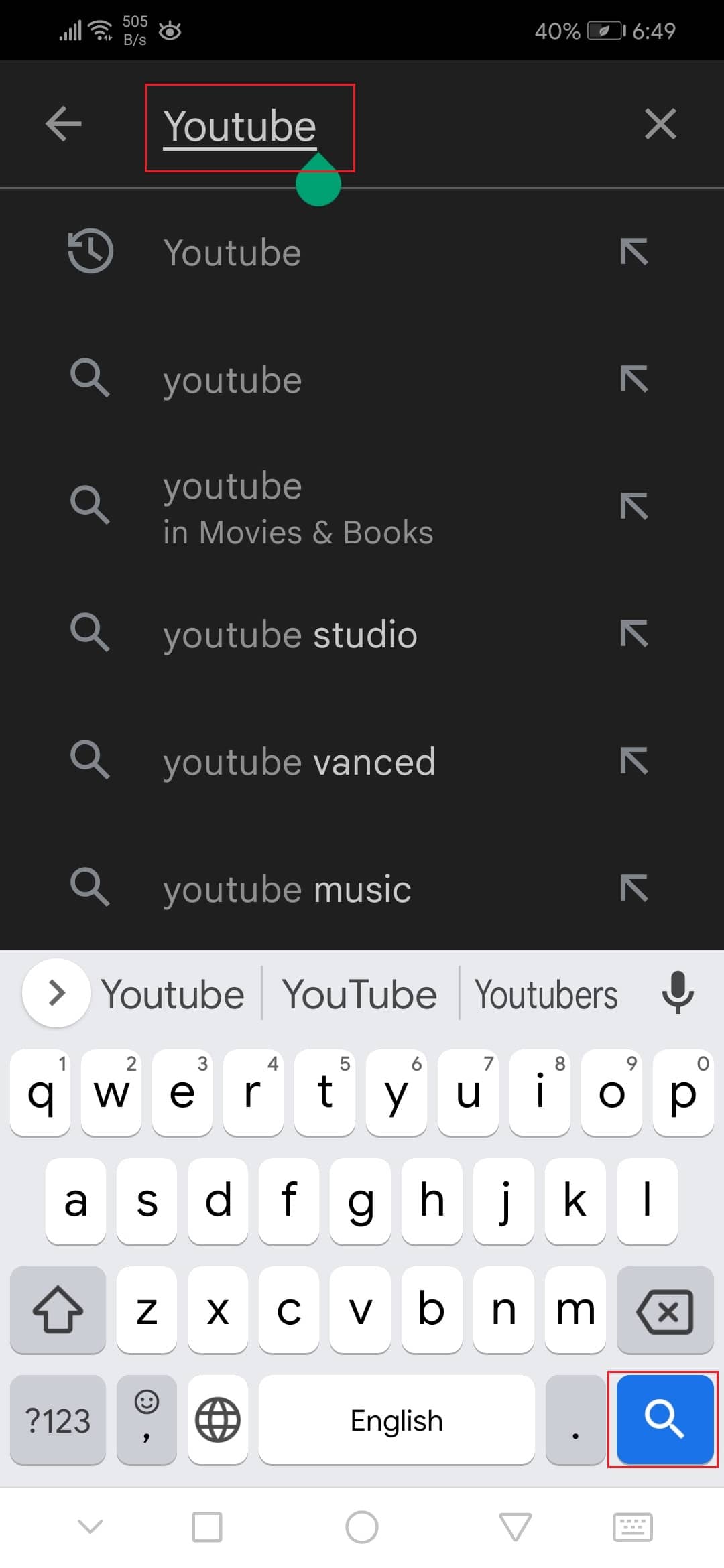
3A. Ketuk opsi Perbarui jika aplikasi Anda sudah usang.
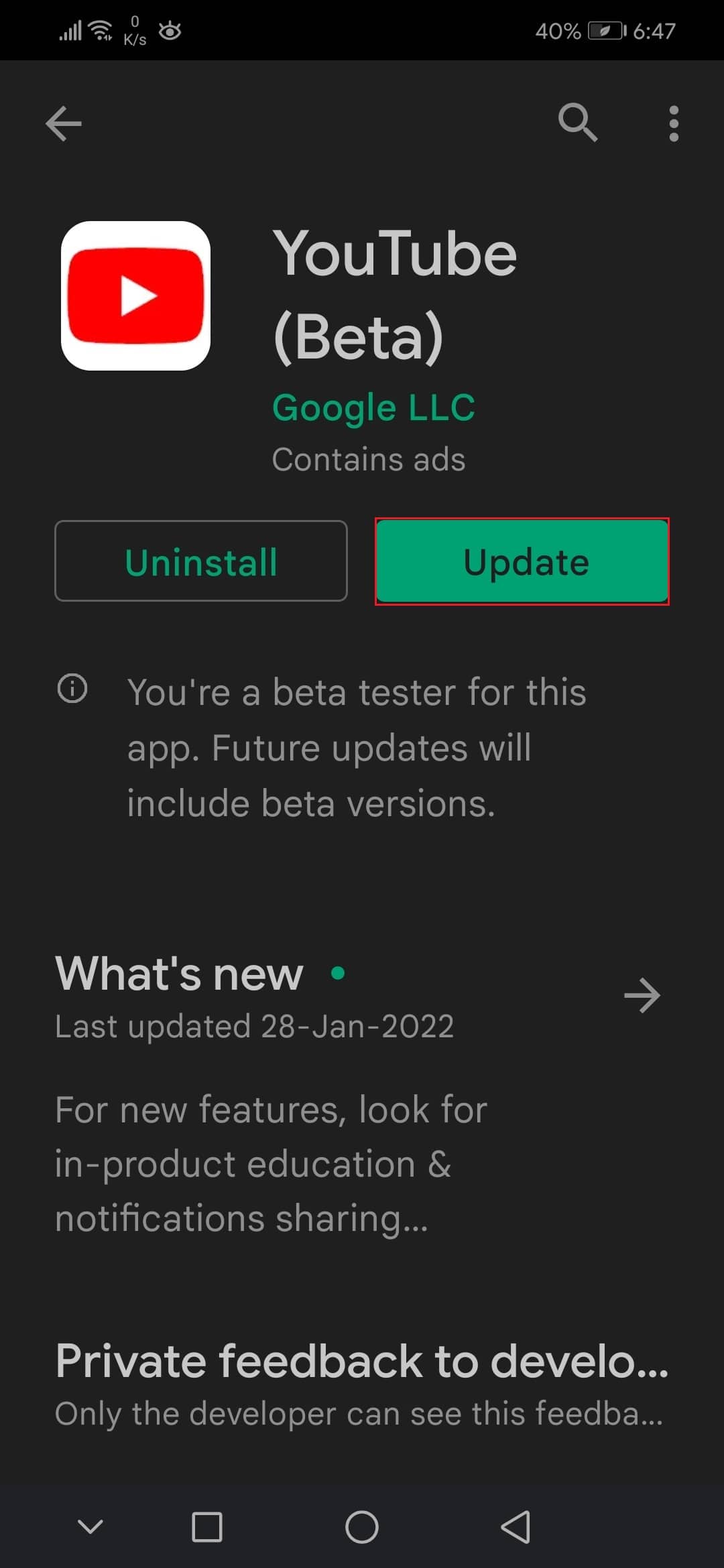
3B. Jika aplikasi dalam tahap pembaruan, Anda tidak akan mendapatkan opsi pembaruan.
Metode 6: Hapus Cache Aplikasi
File cache disimpan di App Storage jika Anda menggunakan YouTube. File cache ini mungkin rusak atau menempati banyak ruang yang dapat menyebabkan kesalahan aplikasi YouTube pada perangkat Android Anda. Jadi, ikuti langkah-langkah ini untuk menghapus file cache:
1. Buka Pengaturan perangkat Anda.
2. Ketuk pengaturan Aplikasi seperti yang ditunjukkan.
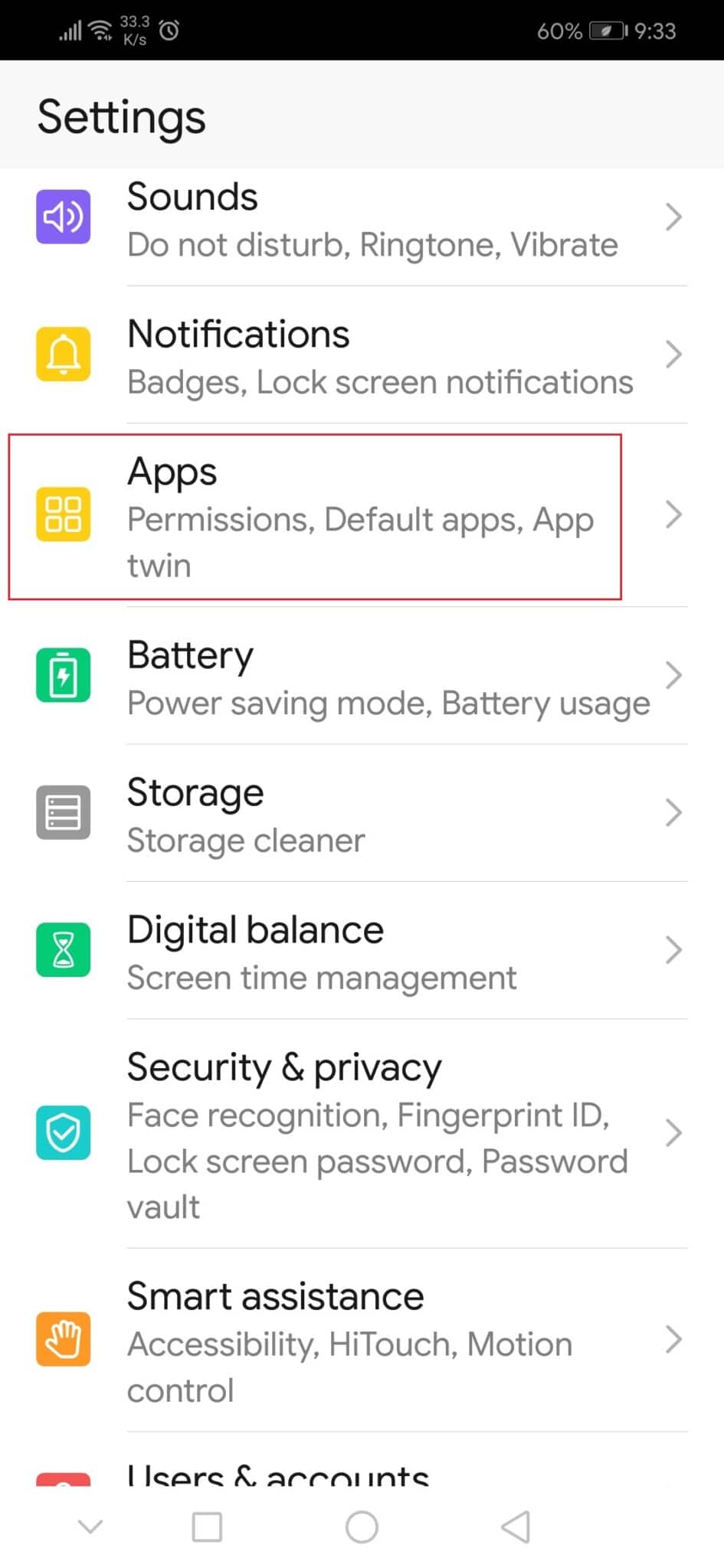
3. Kemudian, ketuk Aplikasi lagi untuk melihat semua aplikasi di perangkat Anda.
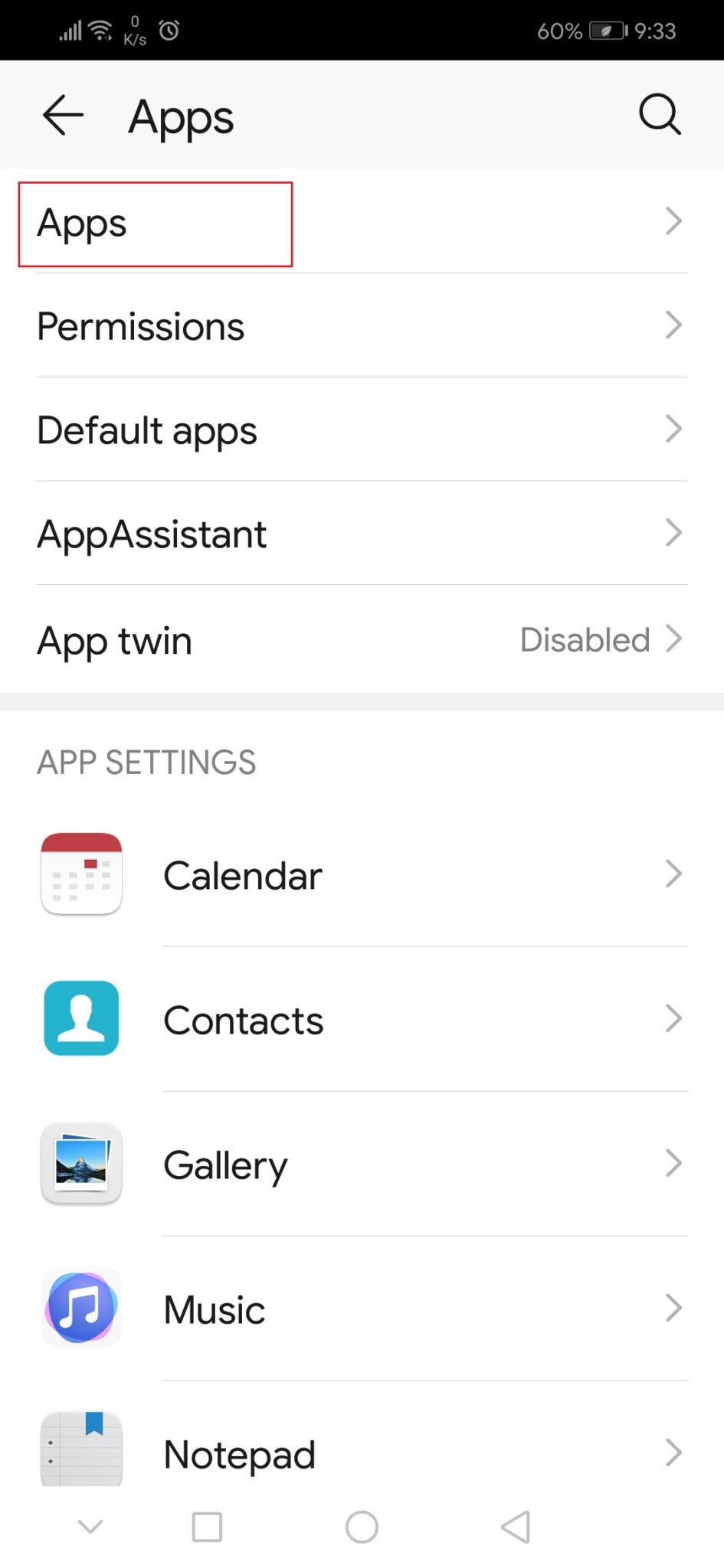
4. Sekarang, cari aplikasi YouTube dan ketuk di atasnya.
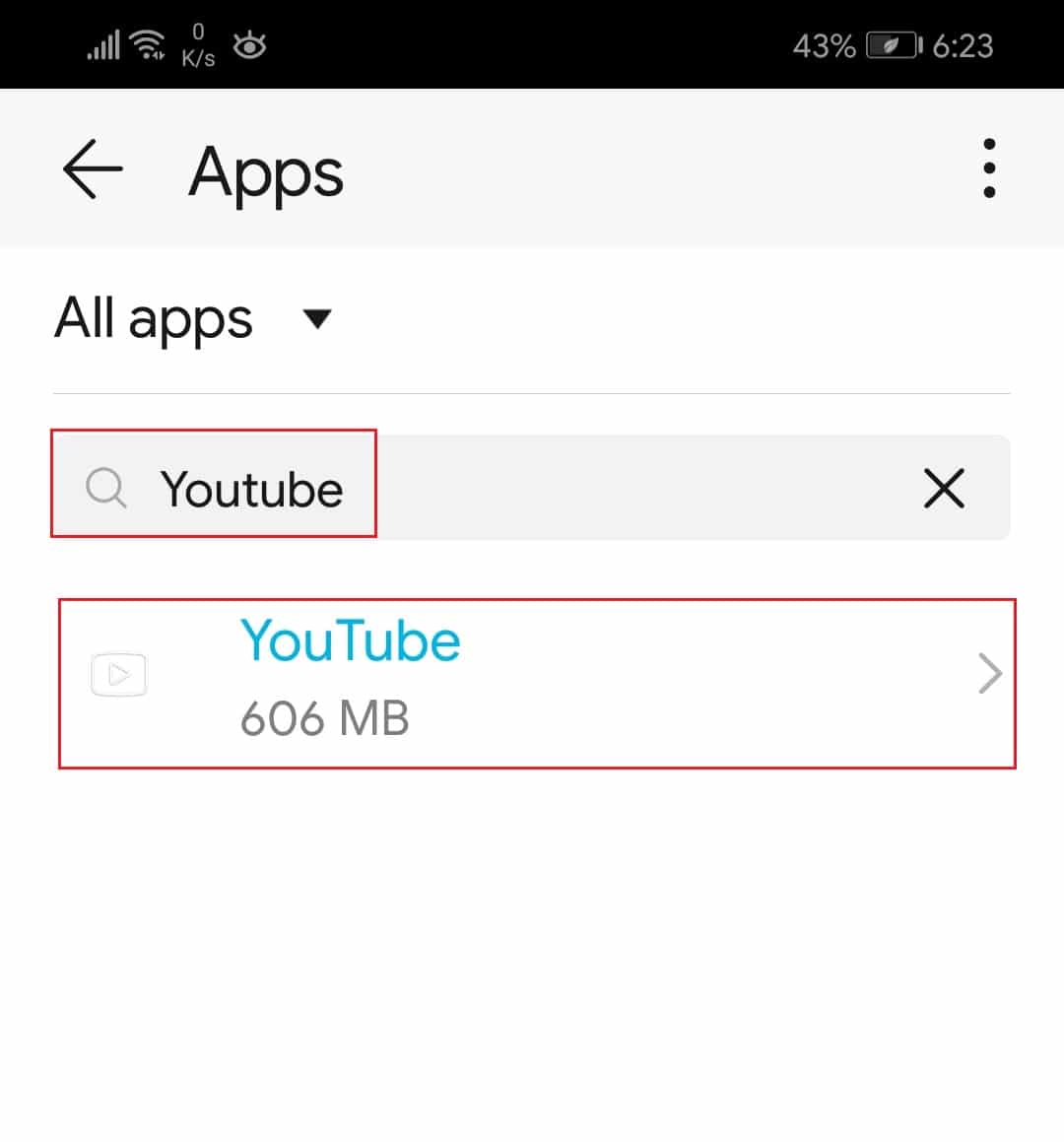
5. Ketuk opsi Penyimpanan .
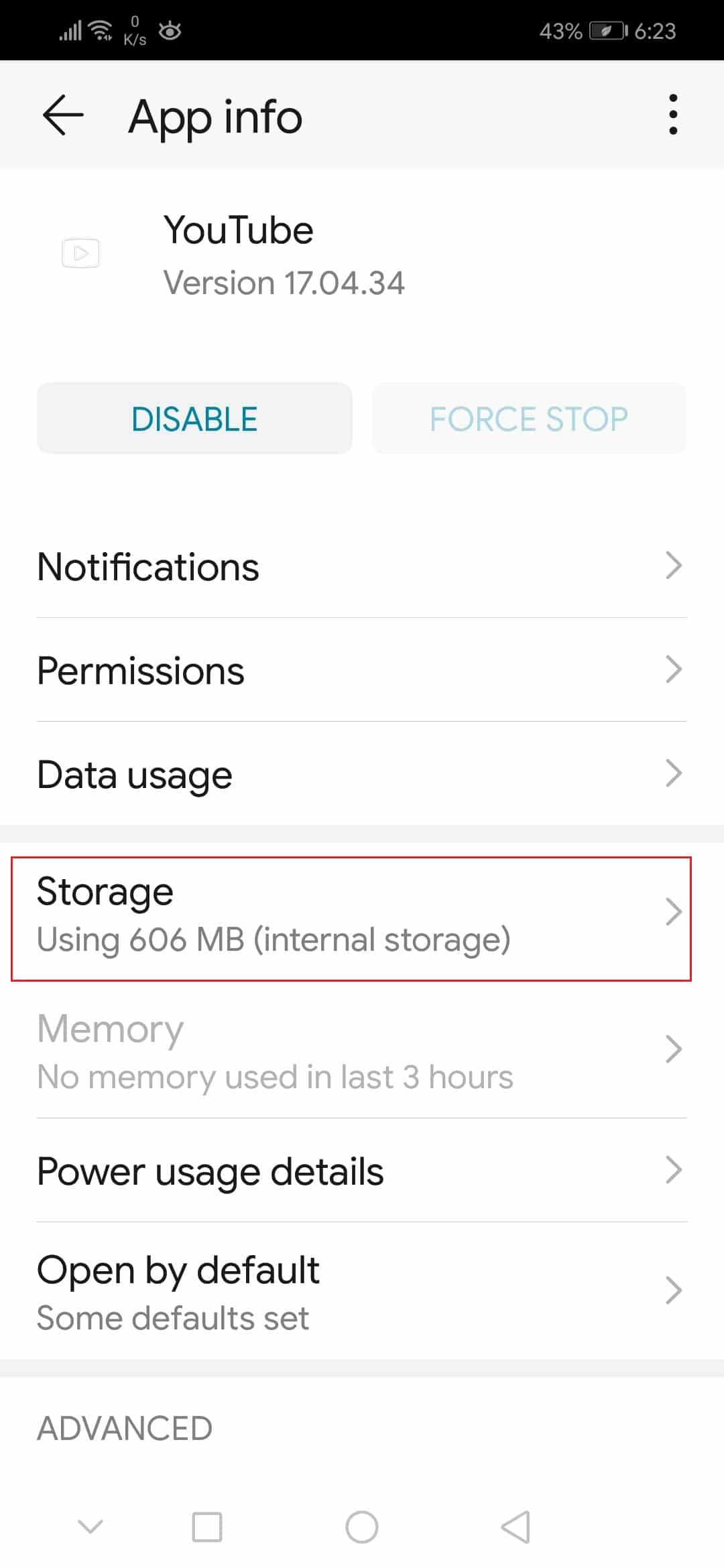
6. Di sini, ketuk Hapus Cache .
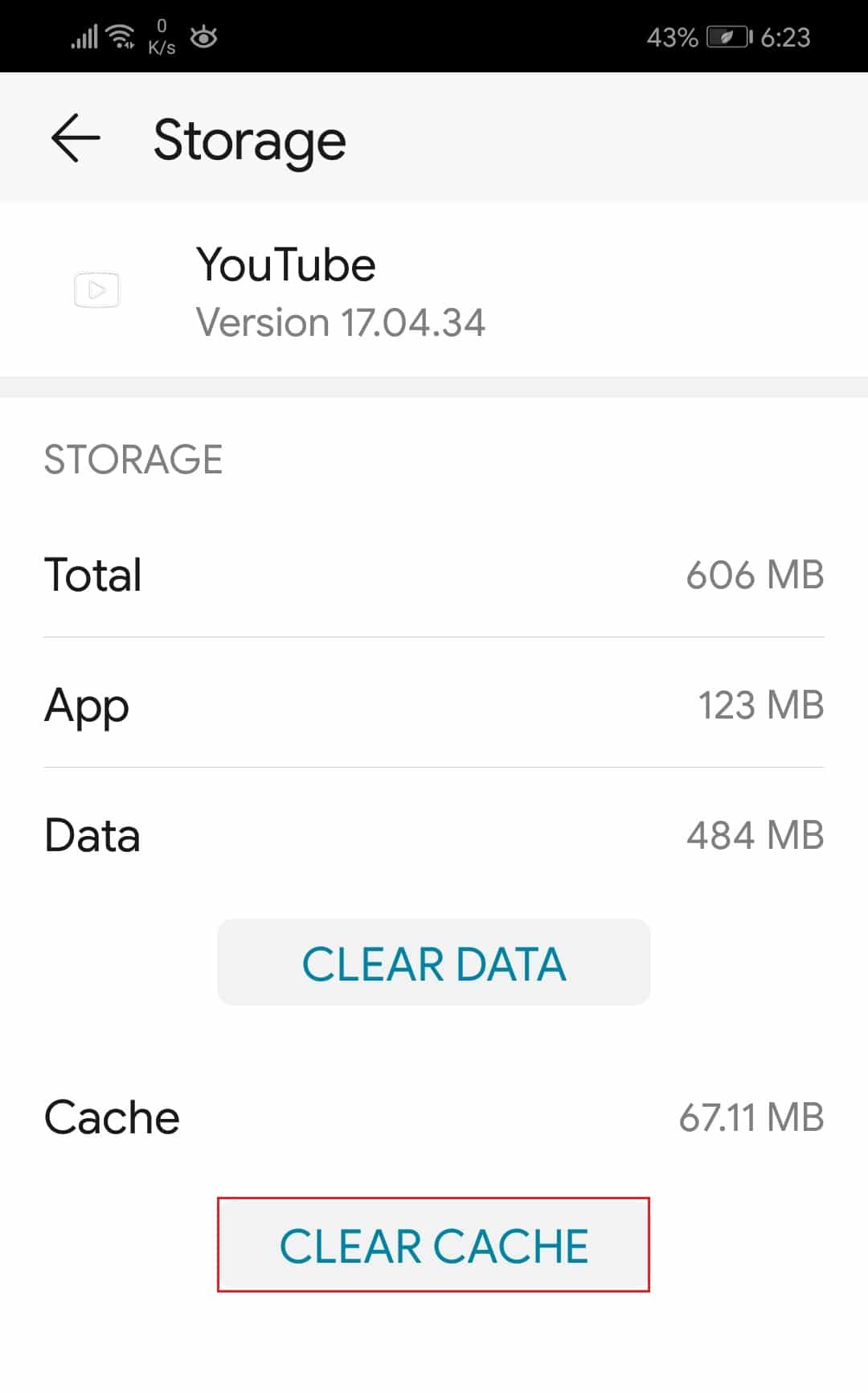
Baca Juga: 3 Cara Memblokir Iklan YouTube di Android
Metode 7: Setel Ulang Aplikasi Youtube
Jika menghapus file cache tidak memperbaiki Ups, ada yang salah dengan kesalahan YouTube Android, maka Anda dapat mengatur ulang data aplikasi YouTube sepenuhnya.
1. Buka Pengaturan Aplikasi > Youtube > Penyimpanan seperti yang ditunjukkan pada metode sebelumnya.
2. Ketuk opsi CLEAR DATA yang ditunjukkan disorot.
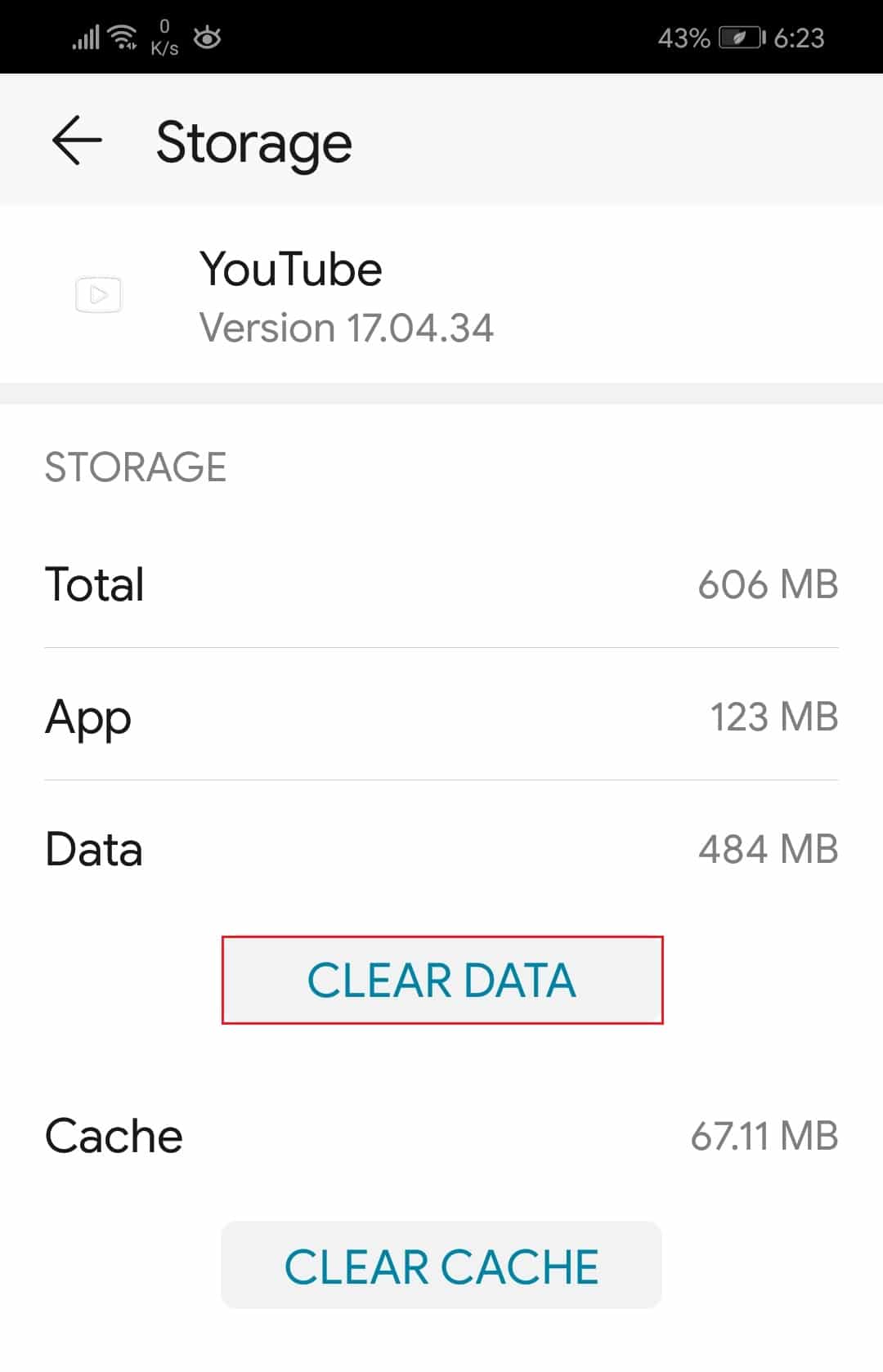
3. Kemudian, ketuk Hapus di pop-up Hapus data aplikasi untuk mengatur ulang aplikasi.
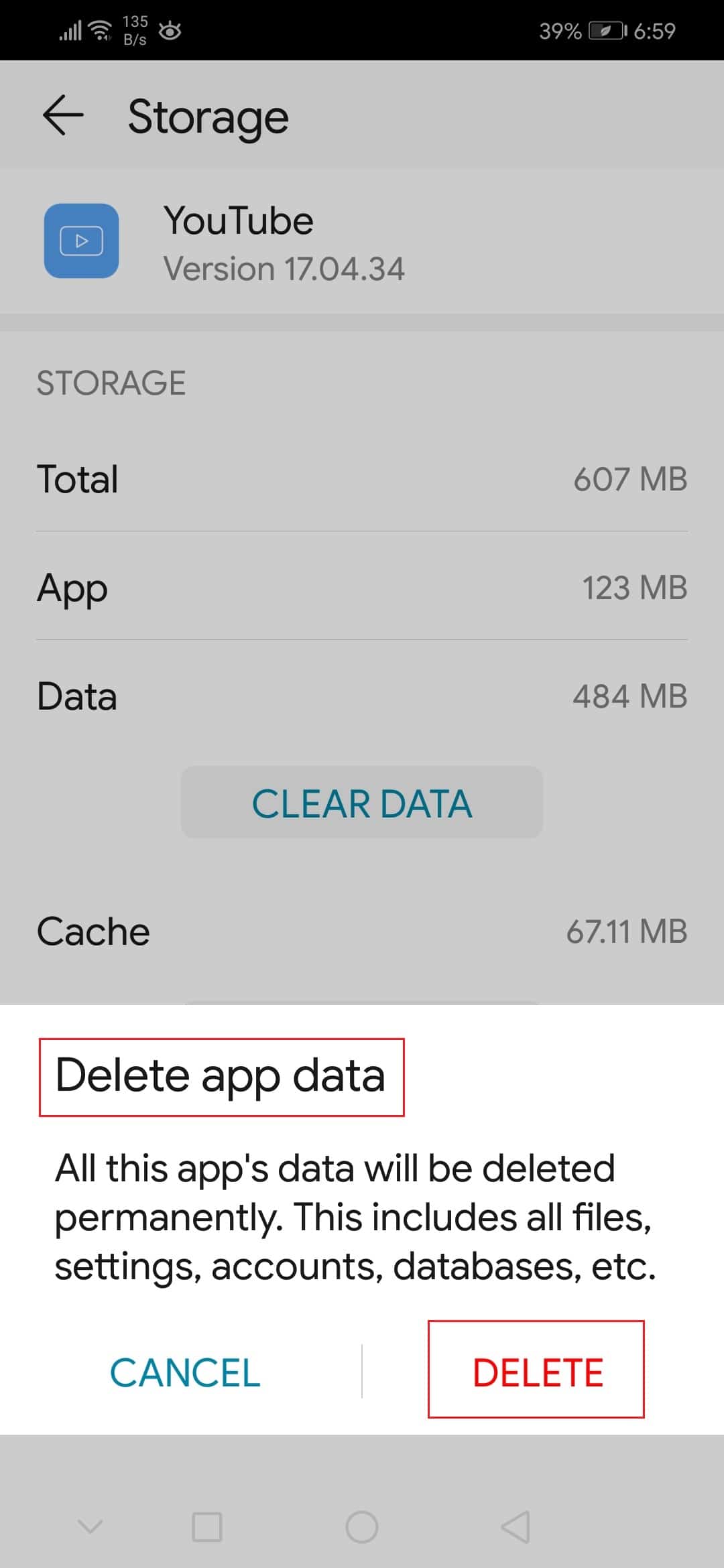
Metode 8: Perbarui OS Android
Masih terganggu oleh pesan Ups ada yang salah kesalahan di YouTube pada ponsel cerdas Android Anda, perbarui sistem operasi Android untuk memperbaikinya seperti yang dijelaskan di bawah ini:
Catatan: Pastikan perangkat Anda terisi penuh.
1. Buka Pengaturan .
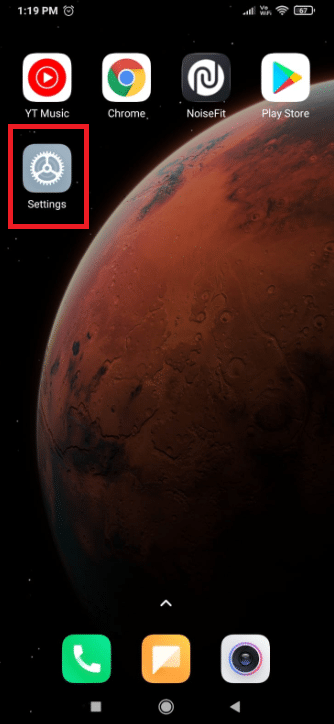
2. Ketuk Tentang opsi telepon seperti yang ditunjukkan.
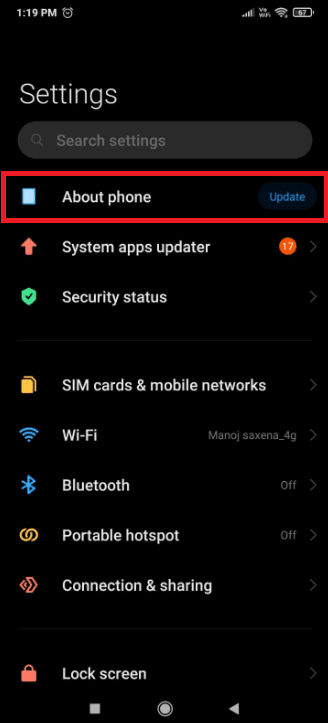
3. Ketuk Perbarui .
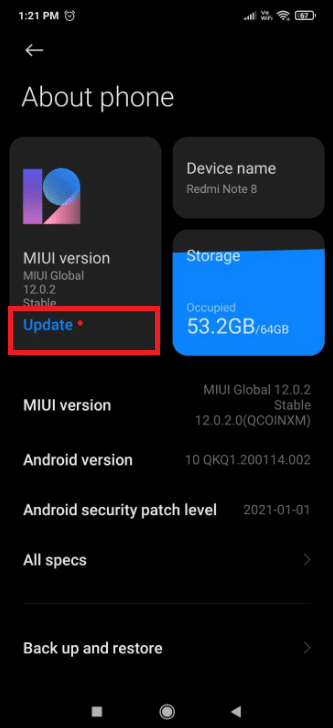
4. Kemudian, ketuk Unduh Pembaruan .
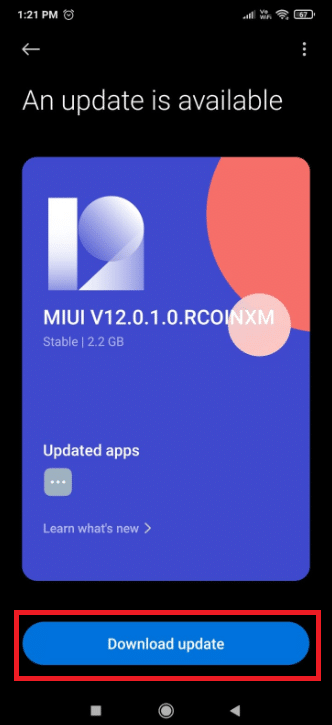
5. Ikuti petunjuk di layar untuk menginstal file pembaruan yang diunduh.
6. Setelah memperbarui perangkat Anda, coba masuk ke aplikasi YouTube dan lanjutkan streaming.
Baca Juga : Aplikasi Penyembunyi Alamat IP Terbaik untuk Android
Kiat Pro: Gunakan Google Chrome Sebagai gantinya
Karena Google memiliki YouTube dan Chrome, masalah desinkronisasi kecil kemungkinannya menjadi sumber kesalahan saat masuk atau memutar. Beralih ke Google Chrome untuk mengakses akun Google Anda dan singkirkan pop-up yang menyatakan oops ada yang tidak beres di YouTube.
Pertanyaan yang Sering Diajukan (FAQ)
Q1. Mengapa YouTube terus mengatakan ada yang tidak beres?
Jwb. Karena kesalahan konfigurasi atau setelan yang salah di aplikasi atau browser YouTube, YouTube dapat terus memberi tahu Anda bahwa ada yang tidak beres. Selain itu, kesalahan konfigurasi berbagai pengaturan perangkat mungkin menjadi sumber masalahnya.
Q2. Bagaimana cara menghapus cache di YouTube?
Jwb. Buka Pengaturan > Aplikasi> Penyimpanan dan klik Hapus Cache untuk YouTube untuk menghapus cache aplikasi. Untuk memeriksa pembaruan yang tertunda, buka Google Play dan telusuri YouTube . Kemudian, ketuk tombol Perbarui .
Q3. Apa sebenarnya kesalahan oops itu?
Jwb. Ini menunjukkan klien tidak mendapatkan respons apa pun dari server , yang mungkin terjadi jika permintaan tidak sampai ke klien atau server.
Direkomendasikan:
- Cara Menambahkan Menu Konteks Create Restore Point di Windows 11
- Cara Memperbaiki Galaxy S6 Tidak Dapat Mengisi Daya
- Cara Menghidupkan Senter di Ponsel
- Perbaiki Video YouTube Tidak Diputar
Kami harap informasi ini berguna bagi Anda dan dapat menyelesaikan masalah kesalahan aplikasi YouTube di Android. Beri tahu kami strategi mana yang paling efektif untuk Anda. Jika Anda memiliki pertanyaan atau saran, silakan posting di bagian komentar.
